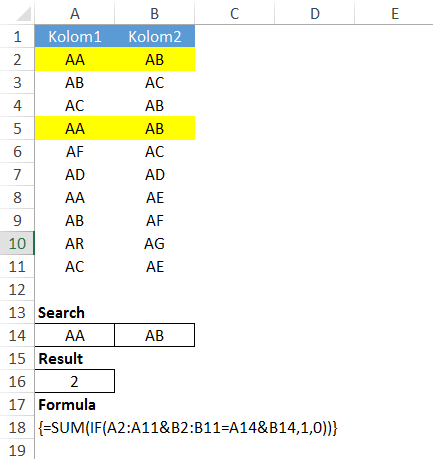Syntax
GET.WORKBOOK(type_num, name_text)
Type_num is a number that specifies what type of workbook information you want.
|
Type_num |
Returns |
|
1 |
The names of all sheets in the workbook, as a horizontal array of text values. Names are returned as [book]sheet. |
|
2 |
This will always return the #N/A error value. |
|
3 |
The names of the currently selected sheets in the workbook, as a horizontal array of text values. |
|
4 |
The number of sheets in the workbook. |
|
5 |
TRUE if the workbook has a routing slip; otherwise, FALSE. |
|
6 |
The names of all of the workbook routing recipients who have not received the workbook, as a horizontal array of text values. |
|
7 |
The subject line for the current routing slip, as text. |
|
8 |
The message text for the routing slip, as text. |
|
9 |
If the workbook is to be routed to recipients one after another, returns 1. If it is to be routed all at once, returns 2. |
|
10 |
TRUE, if the Return When Done check box in the Routing Slip dialog box is selected; otherwise, FALSE. |
|
11 |
TRUE, if the current recipient has already forwarded the current workbook; otherwise, FALSE. |
|
12 |
TRUE, if the Track Status checkbox in the Routing Slip dialog box is selected; otherwise, FALSE. |
|
13 |
Status of the workbook routing slip: 0 = Unrouted 1 = Routing in progress, or the workbook has been routed to a user 2 = Routing is finished |
|
14 |
TRUE, if the workbook structure is protected; otherwise, FALSE. |
|
15 |
TRUE, if the workbook windows are protected; otherwise, FALSE. |
|
16 |
Name of the workbook as text. The workbook name does not include the drive, directory or folder, or window number. |
|
17 |
TRUE if the workbook is read only; otherwise, FALSE. This is the equivalent of GET.DOCUMENT(34). |
|
18 |
TRUE if sheet is write-reserved; otherwise, FALSE. This is the equivalent of GET.DOCUMENT(35). |
|
19 |
Name of the user with current write permission for the workbook. This is the equivalent of GET.DOCUMENT(36). |
|
20 |
Number corresponding to the file type of the document as
displayed in the Save As dialog box. This is the equivalent of
GET.DOCUMENT(37). |
|
21 |
TRUE if the Always Create Backup check box is selected in the
Save Options dialog box; otherwise, FALSE. This is the equivalent of
GET.DOCUMENT(40). |
|
22 |
TRUE if the Save External Link Values check box is selected in
the Calculation tab of the Options dialog box. This is the equivalent of
GET.DOCUMENT(43). |
|
23 |
TRUE if the workbook has a PowerTalk mailer; otherwise, FALSE. Returns #N/A if no OCE mailer is installed. |
|
24 |
TRUE if changes have been made to the workbook since the last
time it was saved; FALSE if book is unchanged (or when closed, will not
prompt to be saved). |
|
25 |
The recipients on the To line of a PowerTalk mailer, as a horizontal array of text. |
|
26 |
The recipients on the Cc line of a PowerTalk mailer, as a horizontal array of text. |
|
27 |
The recipients on the Bcc line of a PowerTalk mailer, as a horizontal array of text. |
|
28 |
The subject of the PowerTalk mailer, as text. |
|
29 |
The enclosures of the PowerTalk mailer, as a horizontal array of text. |
|
30 |
TRUE, if the PowerTalk mailer has been received from another
user (as opposed to just being added but not sent). FALSE, if the mailer
has not been received from another user. |
|
31 |
The date and time the PowerTalk mailer was sent, as a serial
number. Returns the #N/A error value if the mailer has not yet been
sent. |
|
32 |
The sender name of the PowerTalk mailer, as text. Returns the #N/A error value if the mailer has not yet been sent. |
|
33 |
The title of the workbook as displayed on the Summary tab of the Properties dialog box, as text. |
|
34 |
The subject of the workbook as displayed on the Summary tab of the Properties dialog box, as text. |
|
35 |
The author of the workbook as displayed on the Summary tab of the Properties dialog box, as text. |
|
36 |
The keywords for the workbook as displayed on the Summary tab of the Properties dialog box, as text. |
|
37 |
The comments for the workbook as displayed on the Summary tab of the Properties dialog box, as text. |
|
38 |
The name of the active sheet. |
Name_text is the name of an open workbook. If name_text is omitted, it is assumed to be the active workbook.
Source : Link